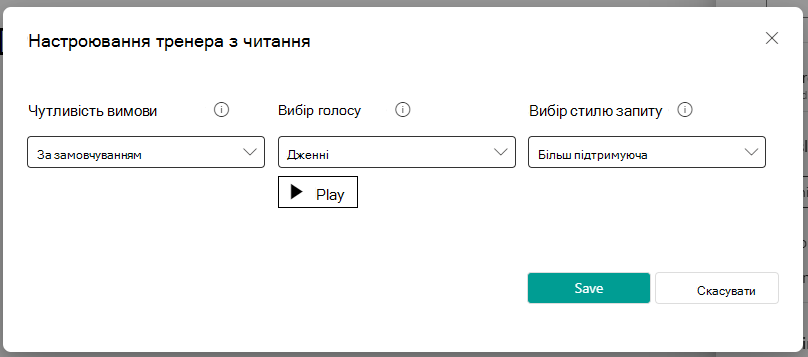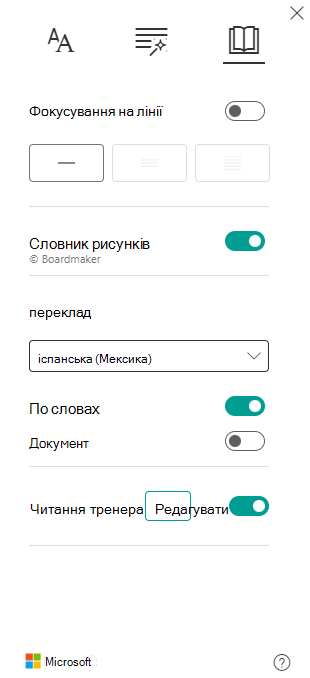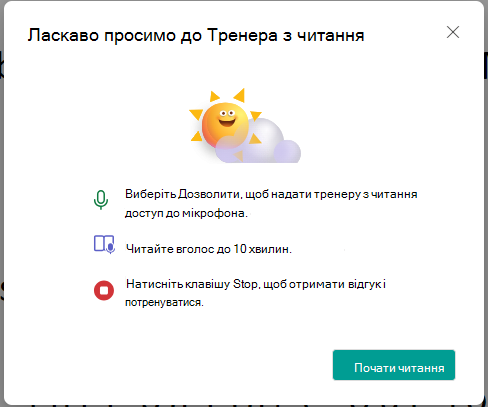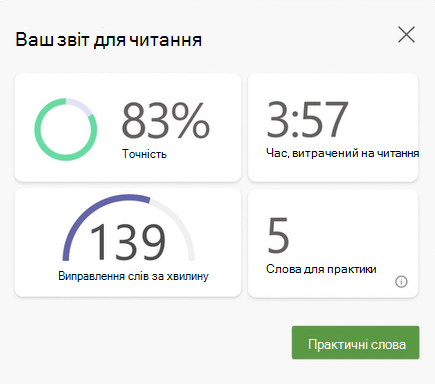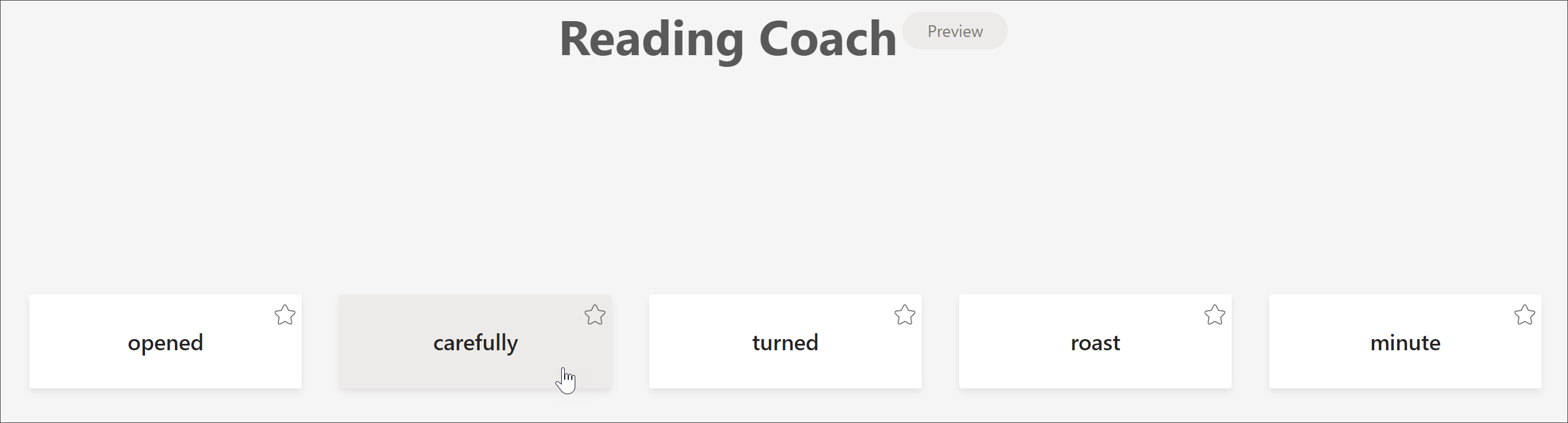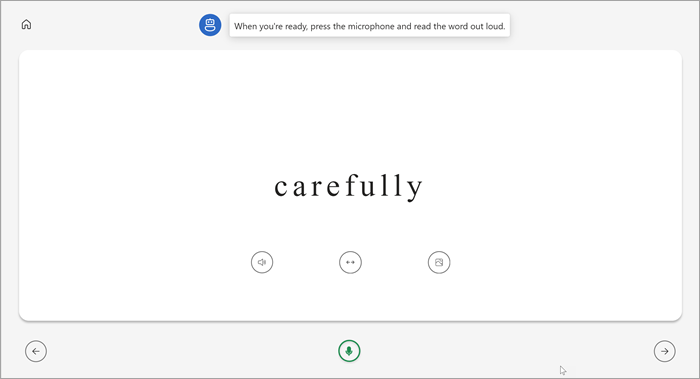Reading Coach надає студентам персоналізовану та незалежну практику на основі слів, які студент неправильно вимовив. Вбудовуючи Reading Coach в Занурювач у текст, користувачі тепер можуть практикувати свою вільність і вимову окремо, з вмістом, який відповідає їхнім інтересам.
Примітка.: Функція "Тренер читання" зараз доступна в Занурювач у текст для таких програм: Word для Інтернету, Інтернет OneNote, OneNote для настільних комп'ютерів 365, OneNote Mac, OneNote iPad, Flip, Minecraft: Education Edition та Завдання Teams. Ми працюємо над тим, щоб вивести Reading Coach на додаткові платформи.
-
Відкрити Занурювач у текст
-
Вибір параметрів читання
-
Увімкнення перемикача "Тренер із читання"
Примітки.:
-
Натисніть кнопку Редагувати , щоб змінити настройки тренера з читання.
-
-
4. Кнопка Відтворення зазвичай доступна в Занурювач у текст тепер є кнопкою Мікрофон. Виберіть мікрофон , щоб почати.
5. З'явиться діалог з описом кроків. Коли все буде готово, натисніть кнопку Почати читання.
6. Читайте вголос до 10 хвилин. Занурювач у текст буде "слухати" ваше читання.
7. Коли все буде готово, натисніть кнопку Зупинити.
8. У звіті відображатимуться дані про швидкість читання, точність, час, витрачений на читання, а також кількість слів, визначених для практичного заняття.
9. Виберіть практичні слова , щоб почати використовувати Програму читання Coach.
10. На сторінці з'являться слова, які були для вас найскладнішими. Виберіть будь-яке слово , щоб потренуватися.
11. Скористайтеся інструментами, щоб зробити слово зручнішим.
-
Натисніть кнопку Прослухати слово, щоб прослухати прочитане слово.
-
Виберіть розтягнути слово, щоб розбити слово на склади.
-
Натисніть кнопку Переглянути зображення, щоб відкрити ілюстрацію свого слова.
12. Коли все буде готово, виберіть мікрофон , щоб прочитати слово вголос.
13. Використовуйте кнопки зі стрілками, щоб перейти до наступного слова. Завершивши слова, натисніть кнопку Далі.
Примітка.: не всі навчальні інструменти завжди доступні. Деякі слова не мають ілюстрацій, і іноді викладачі можуть вимкнути певні інструменти.
Мови, які наразі підтримуються в Reading Coach:
-
Африкаанс
-
Амхарська
-
Арабська:
-
Алжир
-
Бахрейн
-
Єгипет
-
Ірак
-
Ізраїль
-
Єрьоменко
-
Кувейт
-
Ліван
-
Лівія
-
Марокко
-
Палестина
-
Катар
-
Сирія
-
Саудівська Аравія (المملكة العربية السعودية)
-
Туніс
-
Об’єднані Арабські Емірати
-
Ємен
-
-
Болгарська
-
Бірманська
-
Каталонська, Іспанія
-
Китайська:
-
Гонконг
-
Тайвань
-
-
Хорватська
-
Чеська
-
Данська
-
Нідерландська:
Нідерланди
Бельґія
-
Англійська:
-
Австралія
-
Канада
-
Гана
-
Великобританія
-
Гонконг
-
Індія
-
Кенія
-
Нова Зеландія
-
Ніґерія
-
Філіппіни
-
Сінґапур
-
Танзанія
-
Південна Африка
-
Сполучені Штати Америки
-
-
Естонська
-
Фарсі
-
Філіппінська
-
Французька:
-
Бельґія
Канада
-
Франція
-
Швейцарія
-
-
Німецька:
-
Німеччина
Австрія
-
-
Грецька
-
Іврит
-
Хінді
-
Угорська
-
Ісландська
-
Індонезійська
-
Ірландська
-
італійська
-
Японська
-
Яванська
-
Каннада
-
Кхмерська
-
Корейська
-
Лаоська
-
Латвійська
-
Литовська
-
македонська
-
Малайська
-
Мальтійська
-
Маратхі
-
Норвезька
-
Польська, Польща
-
Португальська:
-
Бразілія
-
Португалія
-
-
Румунська
-
Російська
-
сербська
-
Сінхала
-
Іспанська:
-
Аргентина
-
Болівія
-
Чілі
-
Колумбія
-
Коста-Ріка
-
Куба
-
Dominican Republic (República Dominicana)
-
Еквадор
-
Екваторіальна Ґвінея
-
Ґватемала
-
Гондурас
-
Мехіко
-
Панама
-
Перу
-
Пуерто-Ріко
-
Параґвай
-
El Salvador
-
Іспанія
-
Сполучені Штати
-
Уруґвай
-
Венесуела
-
-
Словацька
-
Словенська
-
Суахілі
-
Шведська
-
Тамільська
-
Телугу
-
Тайська
-
Турецька
-
Українська
-
Узбецька
-
В’єтнамська
-
Зулуська
Докладніше
Початок роботи з перебігом читання в Teams